淘宝使用教程
- 格式:doc
- 大小:24.50 KB
- 文档页数:2
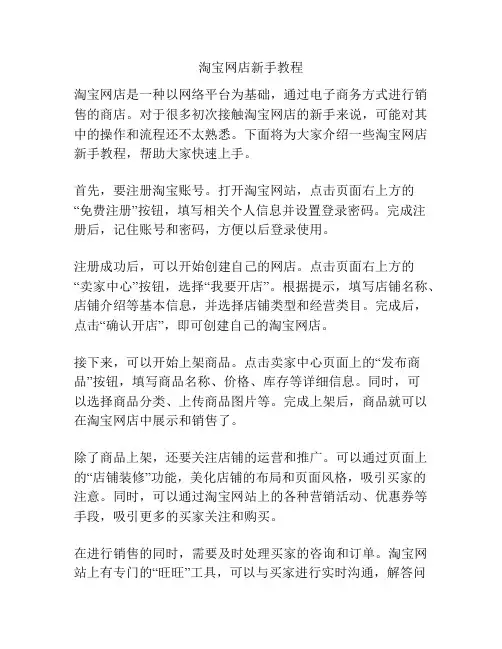
淘宝网店新手教程淘宝网店是一种以网络平台为基础,通过电子商务方式进行销售的商店。
对于很多初次接触淘宝网店的新手来说,可能对其中的操作和流程还不太熟悉。
下面将为大家介绍一些淘宝网店新手教程,帮助大家快速上手。
首先,要注册淘宝账号。
打开淘宝网站,点击页面右上方的“免费注册”按钮,填写相关个人信息并设置登录密码。
完成注册后,记住账号和密码,方便以后登录使用。
注册成功后,可以开始创建自己的网店。
点击页面右上方的“卖家中心”按钮,选择“我要开店”。
根据提示,填写店铺名称、店铺介绍等基本信息,并选择店铺类型和经营类目。
完成后,点击“确认开店”,即可创建自己的淘宝网店。
接下来,可以开始上架商品。
点击卖家中心页面上的“发布商品”按钮,填写商品名称、价格、库存等详细信息。
同时,可以选择商品分类、上传商品图片等。
完成上架后,商品就可以在淘宝网店中展示和销售了。
除了商品上架,还要关注店铺的运营和推广。
可以通过页面上的“店铺装修”功能,美化店铺的布局和页面风格,吸引买家的注意。
同时,可以通过淘宝网站上的各种营销活动、优惠券等手段,吸引更多的买家关注和购买。
在进行销售的同时,需要及时处理买家的咨询和订单。
淘宝网站上有专门的“旺旺”工具,可以与买家进行实时沟通,解答问题并提供帮助。
同时,要及时确认、发货和跟踪订单的物流信息,确保买家能够及时收到商品。
最后,要关注店铺的评价和售后服务。
淘宝网站上有买家给出的评价,这对于其他潜在买家是一个重要的参考依据。
因此,要关注买家的评价,并尽量提供良好的售后服务,解决买家的问题和投诉。
通过上述的淘宝网店新手教程,相信大家对于淘宝网店的操作和流程已经有了一定的了解。
希望大家能够通过不断学习和尝试,提升自己的网店运营水平,取得更好的销售业绩。
祝大家在淘宝网店的经营中获得成功!。
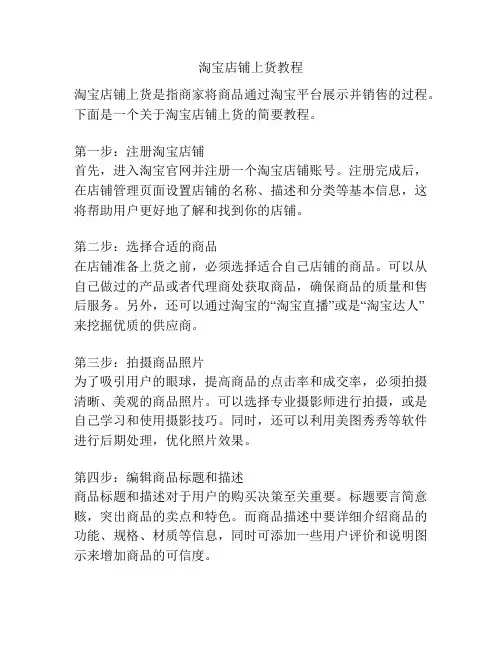
淘宝店铺上货教程淘宝店铺上货是指商家将商品通过淘宝平台展示并销售的过程。
下面是一个关于淘宝店铺上货的简要教程。
第一步:注册淘宝店铺首先,进入淘宝官网并注册一个淘宝店铺账号。
注册完成后,在店铺管理页面设置店铺的名称、描述和分类等基本信息,这将帮助用户更好地了解和找到你的店铺。
第二步:选择合适的商品在店铺准备上货之前,必须选择适合自己店铺的商品。
可以从自己做过的产品或者代理商处获取商品,确保商品的质量和售后服务。
另外,还可以通过淘宝的“淘宝直播”或是“淘宝达人”来挖掘优质的供应商。
第三步:拍摄商品照片为了吸引用户的眼球,提高商品的点击率和成交率,必须拍摄清晰、美观的商品照片。
可以选择专业摄影师进行拍摄,或是自己学习和使用摄影技巧。
同时,还可以利用美图秀秀等软件进行后期处理,优化照片效果。
第四步:编辑商品标题和描述商品标题和描述对于用户的购买决策至关重要。
标题要言简意赅,突出商品的卖点和特色。
而商品描述中要详细介绍商品的功能、规格、材质等信息,同时可添加一些用户评价和说明图示来增加商品的可信度。
第五步:设置商品价格和运费在确定商品的价格时,要综合考虑成本、市场竞争和用户需求等因素。
通过淘宝平台提供的销售数据,参考同类产品的价格进行定价。
并根据不同地区的距离远近、商品重量和大小等因素,合理设置运费。
第六步:选择合适的物流方式淘宝为商家提供了多种物流方式供选择,如快递、EMS等。
根据商品的性质和所在地的不同,选择合适的物流方式,确保商品能够准时送到客户手中。
第七步:发布商品在所有准备工作做好后,可通过淘宝后台将商品发布到店铺中。
在发布时,要选择合适的分类和店铺内显示的位置,提高商品的曝光率,并关注商品的浏览量和收藏量。
以上是有关淘宝店铺上货的简要教程。
尽管上货的过程可能会有些复杂,但只要注意每个步骤的细节,一定能够顺利进行,并取得良好的销售成绩。
祝愿你的淘宝店铺蓬勃发展!。
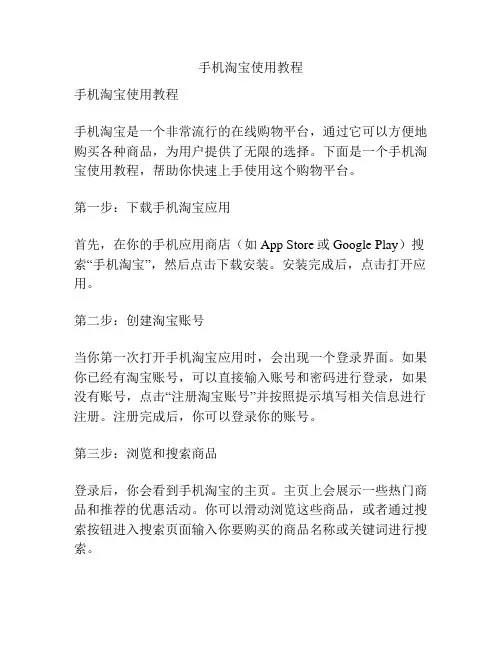
手机淘宝使用教程手机淘宝使用教程手机淘宝是一个非常流行的在线购物平台,通过它可以方便地购买各种商品,为用户提供了无限的选择。
下面是一个手机淘宝使用教程,帮助你快速上手使用这个购物平台。
第一步:下载手机淘宝应用首先,在你的手机应用商店(如App Store或Google Play)搜索“手机淘宝”,然后点击下载安装。
安装完成后,点击打开应用。
第二步:创建淘宝账号当你第一次打开手机淘宝应用时,会出现一个登录界面。
如果你已经有淘宝账号,可以直接输入账号和密码进行登录,如果没有账号,点击“注册淘宝账号”并按照提示填写相关信息进行注册。
注册完成后,你可以登录你的账号。
第三步:浏览和搜索商品登录后,你会看到手机淘宝的主页。
主页上会展示一些热门商品和推荐的优惠活动。
你可以滑动浏览这些商品,或者通过搜索按钮进入搜索页面输入你要购买的商品名称或关键词进行搜索。
第四步:查看商品详情当你找到感兴趣的商品后,点击商品的图片或标题,进入商品详情页面。
在商品详情页面,你可以看到商品的图片、价格、销量、评价等信息。
你还可以查看商品的详细描述、规格参数、用户评价等。
如果你对这个商品有任何问题,你可以选择与卖家进行沟通。
第五步:加入购物车和结算订单如果你决定购买某个商品,在商品详情页面可以选择商品的规格和数量,然后点击“加入购物车”按钮。
你可以继续浏览其他商品,将你想要购买的商品都添加到购物车中。
当你准备结算订单时,点击购物车图标进入购物车页面,点击“结算”按钮进行订单结算。
第六步:选择收货地址和支付方式在订单结算页面,你需要选择一个收货地址。
如果你还没有添加收货地址,点击“添加新地址”进行添加。
选定收货地址后,你可以选择支付方式。
手机淘宝支持多种支付方式,如支付宝、微信支付、银行卡支付等。
选择你喜欢的支付方式后,点击“确认支付”进行支付。
第七步:等待商品配送和确认收货在完成支付后,你会收到一份订单确认的消息。
然后,你只需要等待卖家将商品发货给你。
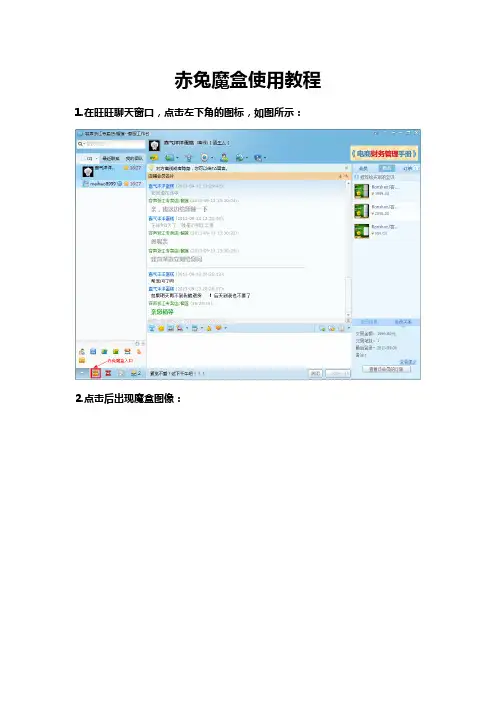
赤兔魔盒使用教程1.在旺旺聊天窗口,点击左下角的图标,如图所示:2.点击后出现魔盒图像:3.点击后出现魔盒界面:4.工作台界面可以自动抓取聊天窗口正在聊天顾客的订单如下图所示:图内1:工作台内会自动抓取正在聊天顾客的订单信息。
图内2:点击冰箱图片可以给顾客发送产品链接。
图内3:点击产品名称可以打开产品页面。
图内4:点击可以查看产品属性。
图内5:点击可以修改配送地址,(目前暂时不推荐使用,需要修改地址的订单,要根据不同店铺的情况处理)。
图内6:点击可以对订单进行发货。
(发货有指定工作人员处理)。
图内7:点击可以打开订单详情页面图8:点击可以对订单进行备注。
图内9:点击可以给顾客发送订单提交的收货地址(当图标有红色标记时,提示地址不到,要注意提醒顾客是否自提)。
图内10:成交订单号。
图内11:点击可以看到,买家拍下时备注的信息。
图内12:点击复制买家支付宝账号5.已发货顾客订单界面,如下图所示:图1:已发货的宝贝点击可以查看物流。
图2:点击延长发货可以延长确认收货时间。
6.等待付款的订单界面,如下图所示:未付款的订单可以修改运费,改价格,也可以关闭交易。
(商城店是不能修改成交价格的)7.查询什么时间段,顾客的聊天记录以及接待客服:点击接待记录,可以查看这个顾客在每个时间段,每位客服接待的详情,以及聊天记录。
8.赤兔魔盒宝贝页面可以查看产品信息,具体如下图所示:图内1:点击宝贝可以进入查询宝贝页面。
图内2:点击冰箱图片可以给顾客发送产品链接。
图内3:点击产品名称可以打开产品页面。
图内4:显示的是产品原价。
图内5:点击宝贝知识可以在下面显示产品属性信息,点击属性内容即可直接复制到对话框,发送给顾客。
如图所示:图内6点击关联商品,可看到关联的产品,点击图片可直接复制链接到对话框发送给顾客,点击链接可直接进入产品详情页。
如下图所示:9.当所需型号,列表不可见时,可以输入型号的关键字进行搜索,如下图所示点击查询按钮,出现相关型号信息以及常见问题和卖点参数10.工作台,标签功能图内1:点击标签查询,进入到如图所示界面。
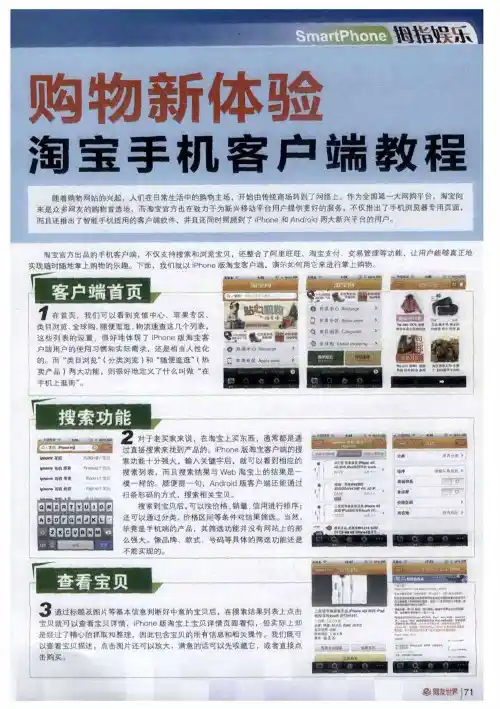
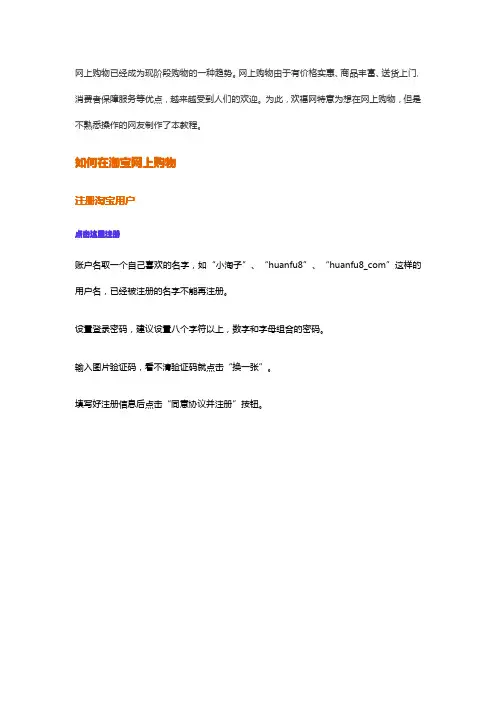
网上购物已经成为现阶段购物的一种趋势。
网上购物由于有价格实惠、商品丰富、送货上门、消费者保障服务等优点,越来越受到人们的欢迎。
为此,欢福网特意为想在网上购物,但是不熟悉操作的网友制作了本教程。
如何在淘宝网上购物注册淘宝用户点击这里注册账户名取一个自己喜欢的名字,如“小淘子”、“huanfu8”、“huanfu8_com”这样的用户名,已经被注册的名字不能再注册。
设置登录密码,建议设置八个字符以上,数字和字母组合的密码。
输入图片验证码,看不清验证码就点击“换一张”。
填写好注册信息后点击“同意协议并注册”按钮。
输入你的手机号码,注册支付宝。
如果你不想用手机号注册,可以使用邮箱注册。
输入你的电子邮箱淘宝为了防止恶意注册,需要手机接收验证码才能注册。
通过邮箱注册,手机号码不会被注册账号。
输入你的手机收到的验证码,点击“验证”。
你的电子邮箱会收到一封激活信。
登录你的邮箱查看邮件,点击“完成注册”。
恭喜你注册成功啦!下载安装阿里旺旺点击这里下载阿里旺旺,选择“买家用户”,下载买家版。
下载后启动安装程序。
这里选择的是安装到D盘。
注意:把你不需要的选项前面的勾去掉,否则你的浏览器设置会被莫名其妙的修改。
开始淘宝购物在欢福网顶部搜索框输入要查询的关键字,去淘宝购物可获得欢币奖励。
进入搜索结果页面,点击图片或文字查看商品详情。
点击阿里旺旺联系按钮,联系卖家。
阿里旺旺程序自动打开,勾选记住密码和自动登录(公用电脑切勿勾选),下载打开阿里旺旺不需要输入密码就能自动登录了。
通过与卖家沟通,确认购买后点击“立刻购买”。
填写收货信息,保存后不需要再次填写。
(收货地址一定要填写正确,否则会收不到货。
这里作为演示,就随便填了个地址。
)如果有什么事需要提醒卖家,可以给卖家留言。
确认付款信息和收货信息,提交订单。
支付宝担保付款支付宝担保付款:你先付款给支付宝公司,由支付宝公司担保,你收到货后确认收货,支付宝才会把钱打给卖家。
如果没有收到货,支付宝会把钱退给你。
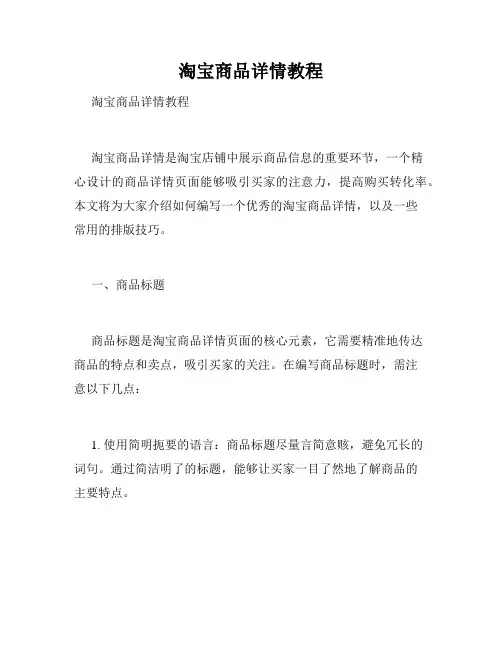
淘宝商品详情教程淘宝商品详情教程淘宝商品详情是淘宝店铺中展示商品信息的重要环节,一个精心设计的商品详情页面能够吸引买家的注意力,提高购买转化率。
本文将为大家介绍如何编写一个优秀的淘宝商品详情,以及一些常用的排版技巧。
一、商品标题商品标题是淘宝商品详情页面的核心元素,它需要精准地传达商品的特点和卖点,吸引买家的关注。
在编写商品标题时,需注意以下几点:1. 使用简明扼要的语言:商品标题尽量言简意赅,避免冗长的词句。
通过简洁明了的标题,能够让买家一目了然地了解商品的主要特点。
2. 强调商品特色:通过使用一些突出的词语,如“限时折扣”、“免邮”等,来吸引买家的眼球并凸显商品的特点,提高商品的购买吸引力。
3. 合理使用关键词:在标题中适当加入一些与商品相关的关键词,有助于提高商品在搜索引擎中的排名,增加曝光率。
二、商品图片商品图片是淘宝商品详情页中最关键的展示元素,优秀的商品图片能够直观地传递商品的外观、功能和质量等信息。
以下是一些关于商品图片的建议:1. 主图清晰完整:主图应该拍摄商品的整体外观,要确保图像清晰且没有模糊或缺失的部分。
2. 多角度展示:除了主图之外,可以在详情页中加入多张细节图片,以展示商品的不同角度和特色。
3. 使用场景展示:将商品放置在实际使用场景中拍摄,能够帮助买家更好地理解商品的实际效果和用途。
三、商品描述商品描述是淘宝商品详情页中重要的文字信息,用于详细说明商品的特点、规格、使用方法等。
以下是一些建议来优化商品描述:1. 开门见山:商品描述应该简明扼要地介绍商品的核心信息,不要使用冗长的句子,尽量使用简洁清晰的文字。
2. 使用有吸引力的排版:可以使用段落、列表、标题等方式来使商品描述更加整洁美观,提高阅读的吸引力。
3. 强调商品卖点:在商品描述中可以重点突出商品的独特卖点、特色功能等,与买家进行情感上的连接。
四、商品规格商品规格是描述商品属性和参数的重要部分,买家在购买商品时会考虑商品的尺寸、颜色、材质等。
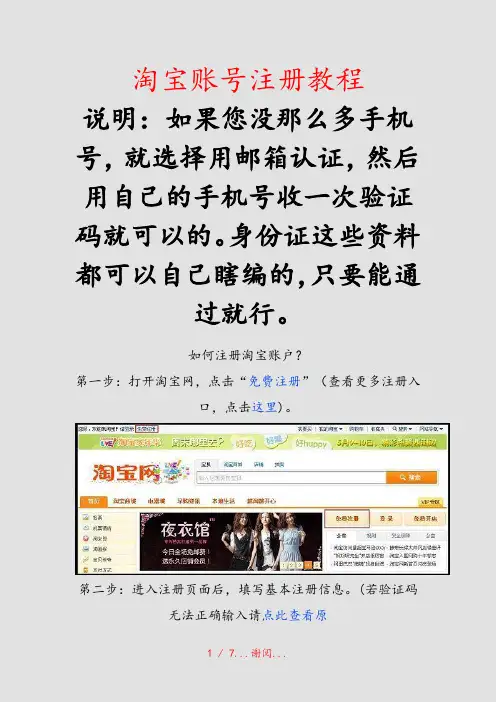
淘宝账号注册教程说明:如果您没那么多手机号,就选择用邮箱认证,然后用自己的手机号收一次验证码就可以的。
身份证这些资料都可以自己瞎编的,只要能通过就行。
如何注册淘宝账户?第一步:打开淘宝网,点击“免费注册”(查看更多注册入口,点击这里)。
第二步:进入注册页面后,填写基本注册信息。
(若验证码无法正确输入请点此查看原因)ﻫ第三步:账户激活,账户激活可以使用两种方法:ﻫ1、手机验证(绑定手机作为联系方式)2、邮箱验证(绑定电子邮箱作为联系方式)手机验证(绑定手机作为联系方式)填写手机号码,必须是未被注册使用的手机号。
进入该页面,说明之前提交的注册信息已成功,此时您已有了一个未激活的淘宝账户,需要输入手机收到的校验码进行激活(若查收不到校验码请点此查看),若您不小心把该页面关闭了,不用着急,进入登录页面输入账户名和密码,点击“登录”该页面又会出现。
输入手机收到的校验码,验证:校验成功后,淘宝账户即注册成功。
若填写注册信息时,未选择使用该手机创建支付宝账户,可进入“我的淘宝”首页绑定支付宝账户。
?ﻫ邮箱激活(绑定电子邮箱作为联系方式)点击:“使用邮箱验证”切换至邮箱注册的方式ﻫ填写电子邮箱,必须是未被注册使用的电子邮箱。
ﻫ绑定邮箱作为联系方式时,需要通过一个手机号来收取动态校验码,该手机号可以是任意手机号(包括已在淘宝注册过的手机号)输入手机收到的校验码,验证:校验成功后,淘宝将立即发送激活邮件到该电子邮箱。
请前往电子邮箱收取激活邮件阅读激活邮件内的提示信息,并完成激活ﻫ激活账号点击“完成注册”即注册成功。
...谢阅...。
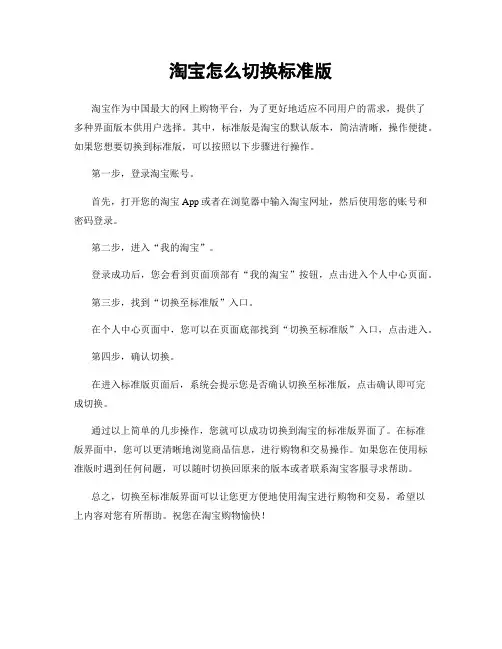
淘宝怎么切换标准版
淘宝作为中国最大的网上购物平台,为了更好地适应不同用户的需求,提供了
多种界面版本供用户选择。
其中,标准版是淘宝的默认版本,简洁清晰,操作便捷。
如果您想要切换到标准版,可以按照以下步骤进行操作。
第一步,登录淘宝账号。
首先,打开您的淘宝App或者在浏览器中输入淘宝网址,然后使用您的账号和密码登录。
第二步,进入“我的淘宝”。
登录成功后,您会看到页面顶部有“我的淘宝”按钮,点击进入个人中心页面。
第三步,找到“切换至标准版”入口。
在个人中心页面中,您可以在页面底部找到“切换至标准版”入口,点击进入。
第四步,确认切换。
在进入标准版页面后,系统会提示您是否确认切换至标准版,点击确认即可完
成切换。
通过以上简单的几步操作,您就可以成功切换到淘宝的标准版界面了。
在标准
版界面中,您可以更清晰地浏览商品信息,进行购物和交易操作。
如果您在使用标准版时遇到任何问题,可以随时切换回原来的版本或者联系淘宝客服寻求帮助。
总之,切换至标准版界面可以让您更方便地使用淘宝进行购物和交易,希望以
上内容对您有所帮助。
祝您在淘宝购物愉快!。
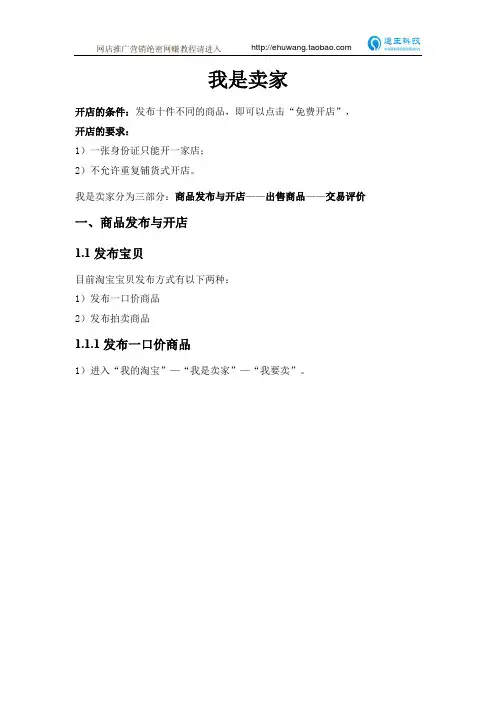
我是卖家开店的条件:发布十件不同的商品,即可以点击“免费开店”,开店的要求:1)一张身份证只能开一家店;2)不允许重复铺货式开店。
我是卖家分为三部分:商品发布与开店——出售商品——交易评价一、商品发布与开店1.1发布宝贝目前淘宝宝贝发布方式有以下两种:1)发布一口价商品2)发布拍卖商品1.1.1发布一口价商品1)进入“我的淘宝”—“我是卖家”—“我要卖”。
网店推广营销绝密网赚教程请进入2)选择“一口价”方式。
3)选择商品所属类目后点“好了,去发布宝贝”。
网店推广营销绝密网赚教程请进入4)填写商品属性信息后点“发布”,商品就成功发布了。
(注意,在商品编辑页面如选择了宝贝的一些属性条件,如服装类的颜色及尺码等,必须填写相对应的数量,且数量之和必须等于宝贝数量。
)1.1.2发布拍卖商品发布流程如下:1)进入“我的淘宝”—“我是卖家”—“我要卖”。
网店推广营销绝密网赚教程请进入2)选择“拍卖”方式。
3)选择商品所属类目后点“好了,去发布宝贝”。
4)填写商品属性信息后点“发布”,商品就成功发布了。
和一口价商品不同的是:拍卖的商品,需要设置起拍价,即商品最低成交价格;同时卖家还需要设置加价幅度,既可以选择系统自动代理处价,也可以自己设置加价幅度。
注意:商品发布以后,发布方式不能相互转换,如无法将一口价修改成拍卖。
1.2店铺的管理1.2.1店铺的使用当您发布的商品种类超过10件,您可以通过以下途径进行店铺启用操作:进入“我的淘宝”—“我是卖家”—“我要开店”:在您点“我要开店”后,系统会跳出“诚信经营承诺书”的浮屏,在您仔细阅读后,便可以点“同意”进入店铺启用设置页面。
填写“店铺名称”、选择“店铺类目”、填写“店铺介绍”以及勾选同意店铺协议以后,点“确定”,您的店铺便正式生成。
网店推广营销绝密网赚教程请进入1.2.2店铺的类别店铺类别是可以修改的,根据自己的主营商品设置适合的类别。
您可以进入“我的淘宝”—“我是卖家”—“店铺管理”—“店铺基本设置”页面重新选择“店铺类别”,点击“保存”即可。
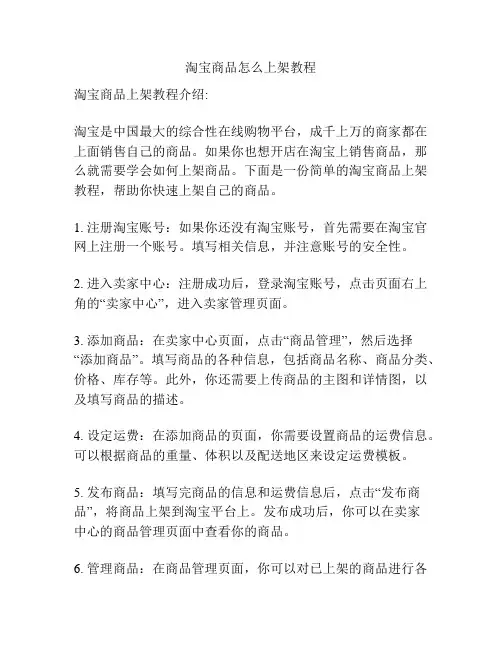
淘宝商品怎么上架教程淘宝商品上架教程介绍:淘宝是中国最大的综合性在线购物平台,成千上万的商家都在上面销售自己的商品。
如果你也想开店在淘宝上销售商品,那么就需要学会如何上架商品。
下面是一份简单的淘宝商品上架教程,帮助你快速上架自己的商品。
1. 注册淘宝账号:如果你还没有淘宝账号,首先需要在淘宝官网上注册一个账号。
填写相关信息,并注意账号的安全性。
2. 进入卖家中心:注册成功后,登录淘宝账号,点击页面右上角的“卖家中心”,进入卖家管理页面。
3. 添加商品:在卖家中心页面,点击“商品管理”,然后选择“添加商品”。
填写商品的各种信息,包括商品名称、商品分类、价格、库存等。
此外,你还需要上传商品的主图和详情图,以及填写商品的描述。
4. 设定运费:在添加商品的页面,你需要设置商品的运费信息。
可以根据商品的重量、体积以及配送地区来设定运费模板。
5. 发布商品:填写完商品的信息和运费信息后,点击“发布商品”,将商品上架到淘宝平台上。
发布成功后,你可以在卖家中心的商品管理页面中查看你的商品。
6. 管理商品:在商品管理页面,你可以对已上架的商品进行各种操作。
比如,你可以修改商品的信息、更新商品的库存、下架商品等。
7. 优化商品:为了吸引更多的买家,你可以对商品进行优化。
可以修改商品的标题、关键词、详情描述,增加商品的吸引力。
8. 推广商品:除了在淘宝平台上销售商品,你还可以通过其他方式来推广商品,比如开展促销活动、参加淘宝的推广计划等。
以上就是简单的淘宝商品上架教程。
当然,实际操作中还会有更多的细节和技巧,希望以上的教程对你有所帮助,祝你在淘宝上销售商品取得成功!。
最新淘宝网购物详细流程图(完全图解)一、如何在淘宝网上购物1.1 第一步:淘宝注册(1)淘宝主页大家都知道 ,在正上方可以看到“免费注册”的字样,点开然后填写自己的注册信息,在这里要告诉大家,淘宝上面是支持中文会员名的哦。
(2)在“请填写常用的电子邮件地址,淘宝需要您通过邮件完成注册”下面会要求你填写邮箱地址,这个邮箱地址很重要,请不要随便填写,这个跟支付宝账户是有联系的。
(3)确认注册以后,淘宝会发一封确认信到你的注册邮箱,打开你的邮箱确认激活便可,激活后会跳转到淘宝网页。
(4)登陆淘宝,在支付宝专区那有一个管理支付宝账户,激活支付宝,填写相应正确信息。
1.2 第二步:支付宝设置支付宝安全交易流程的“收货满意后卖家才能拿到钱”使交易更安全!说白了,支付宝就是一个连接买家和卖家的中介,支付宝在淘宝购物中起着至关重要的地位,很大的保障了买家的利益,现在就教你如何设置支付宝账户。
1:登陆支付宝账户(密码是你的淘宝登陆密码,不是邮箱密码),左边一栏里找到“帐户信息管理”,为了安全,最好修改一下支付宝登陆密码,支付密码跟登陆密码不要一样,用户信息中资料要真实,身份证要和银行账户身份信息一致(注意:现在第一次登陆支付宝会直接出来一个页面,要求你设置自己的支付宝密码和支付密码,填写个人信息要真实!)2:“账户安全设置”设置一下你的密码保护,一定要记清楚哦!3:“银行账户信息”点开“银行账号管理”,输入你的支付宝密码,设置你的网上银行账号就可以了,一定是开通了网上银行的账号哦!设置完成后会让你去你的银行账户里确认一下金额,淘宝会给你点钱,填写一下就OK 了。
4:左边一栏中“账户充值”,点开按照步骤从银行账户中提取你需要的金额,成功后你的支付宝中就有钱了,是不是很兴奋?现在关闭支付宝,登陆淘宝就可以选择自己喜欢的宝贝了哦!支付宝在整个网购中占据着很重要的地位,因为两个字:安全!合理真实的设置自己的支付宝账户,就等于保障了你的金钱,请慎重!1.3 第三步:如何选购宝贝1:选择好了你需要的宝贝,跟卖家沟通,询问是否有货。
淘宝网购教程淘宝网购教程淘宝是中国最大的网上购物平台,拥有各种各样的商品供消费者选择。
对于初次使用淘宝购物的人来说,可能会感到有些困惑,不知道如何开始。
下面是一个简单的淘宝网购教程,帮助您轻松上手。
第一步:注册淘宝账号首先,您需要在淘宝上注册一个账号。
打开淘宝网站,点击右上角的“免费注册”按钮。
然后填写您的手机号码,获取验证码并输入。
接下来,设置一个登录密码,并填写您的个人信息,如昵称、性别和出生日期等。
最后,阅读并同意淘宝的用户协议,点击“注册”按钮完成注册。
第二步:搜索商品在淘宝主页上方的搜索框中输入您要购买的商品关键词,如“手机”或“连衣裙”。
点击搜索按钮后,淘宝将显示与您输入关键词相关的商品列表。
您可以通过价格、销量、信用等条件进行筛选,以找到您满意的商品。
第三步:选择商品浏览商品列表时,您可以点击每个商品的图片或标题,进入该商品的详细页面。
在详细页面上,会显示商品的图片、名称、价格、评价等信息。
您可以仔细阅读商品描述和买家评价,以了解商品的质量和卖家的信用情况。
根据您的需求和预算,选择一款您满意的商品。
第四步:下单购买选定商品后,点击“立即购买”按钮,进入订单页面。
在订单页面上,填写您的收货地址、支付方式、发票需求等信息。
如果是第一次购买,您需要添加一个收货地址。
如果是已有的地址,您可以直接选择。
支付方式可以选择支付宝、微信支付、网银等方式进行支付。
最后,点击“提交订单”按钮完成购买。
第五步:支付完成订单后,您将进入支付页面。
根据您选择的支付方式,选择相应的支付渠道,并按照页面的提示进行支付操作。
支付成功后,您将收到一封订单确认邮件和付款成功的消息。
第六步:物流追踪在付款成功后,您可以在订单页面上点击“查看物流”按钮,查看物流信息并跟踪商品的送货进度。
您还可以使用淘宝的手机客户端,通过扫描订单包裹上的条码进行物流追踪。
第七步:确认收货当您收到商品后,仔细检查商品的质量和数量是否与您的订单一致。
淘宝助理使用教程淘宝助理使用教程淘宝助理是淘宝平台为商家提供的一个强大的工具,可以帮助商家更好地管理店铺,提高运营效率。
本教程将介绍淘宝助理的基本使用方法,帮助商家快速上手。
一、下载与安装首先,商家需要在淘宝官方网站上下载并安装淘宝助理软件。
1. 打开淘宝官方网站,搜索“淘宝助理”;2. 在搜索结果中找到官方的淘宝助理软件,并下载到电脑上;3. 双击下载的安装包,按照提示完成安装。
二、登录与绑定安装完成后,商家需要使用淘宝账号登录淘宝助理。
1. 打开安装好的淘宝助理软件;2. 在登录界面输入淘宝账号和密码;3. 点击登录按钮完成登录。
登录成功后,商家需要绑定自己的店铺,以便淘宝助理可以对店铺进行管理。
1. 在登录后的界面,点击左上角的“店铺管理”;2. 点击“添加店铺”按钮;3. 输入店铺的信息,包括店铺名称、店铺链接等;4. 点击“确定”完成绑定。
三、店铺管理成功绑定店铺后,商家就可以开始使用淘宝助理进行店铺管理了。
1. 商品管理:- 点击左侧菜单栏的“商品”选项,可以对商品进行管理。
商家可以查看、编辑和上下架商品,还可以通过批量操作提高操作效率;- 商家可以通过商品分类、关键词等进行筛选和搜索,方便找到需要操作的商品。
2. 订单管理:- 点击左侧菜单栏的“订单”选项,可以对店铺订单进行管理。
商家可以查看订单详细信息、打印快递单、标记发货等;- 商家可以通过筛选条件,如订单状态、下单时间等,方便查找需要处理的订单。
3. 运营数据:- 点击左侧菜单栏的“运营”选项,可以查看店铺的运营数据。
商家可以查看店铺的访客、浏览量、转化率等数据,了解店铺的运营状况;- 商家可以通过选择不同的时间段和维度进行数据分析,帮助优化店铺运营策略。
4. 广告推广:- 点击左侧菜单栏的“推广”选项,可以进行店铺的广告推广。
商家可以选择不同的推广方式,如直通车、钻石展位等,提升店铺的曝光和点击量;- 商家可以根据自己的需求和预算,设定推广计划和推广效果评估。
手机淘宝店铺设置教程手机淘宝店铺是很多卖家选择的一个电子商务平台,对于初次使用淘宝店铺的卖家来说,可能会有一些不太清楚的设置步骤。
下面,我将为大家提供一个手机淘宝店铺设置教程,帮助大家快速了解并设置好自己的淘宝店铺。
第一步:下载并安装淘宝App首先,我们需要在手机应用商店中搜索并下载淘宝App。
下载完成后,打开App并进行登录操作。
第二步:创建自己的店铺在登录完成后,我们可以看到淘宝首页中间部分有一个“卖家中心”的按钮,点击进入。
然后点击“店铺”按钮,再点击“开通店铺”即可创建自己的店铺。
第三步:设置店铺基本信息在创建完成店铺后,我们需要设置店铺的基本信息。
点击店铺主页上方的“设置”按钮,然后进入“店铺信息”页面。
在这里,我们可以设置店铺名称、店铺简介、店铺头像等基本信息,以及选择适合自己店铺的风格。
第四步:添加店铺商品接下来,我们需要添加自己店铺的商品。
点击店铺主页上方的“管理”按钮,然后进入“商品”页面。
点击右上角的“添加商品”按钮,然后按照提示步骤依次选择商品分类、填写商品信息、上传商品图片等操作,最后点击“发布”按钮即可成功添加商品。
第五步:设置店铺运费模板在店铺设置中,一个重要的环节是设置店铺运费模板。
点击店铺主页上方的“设置”按钮,进入“店铺设置”页面。
然后点击“物流”选项,选择“运费模板”进行设置。
我们可以根据具体情况设置不同的运费模板,包括包邮、按件数或按重量计算运费等。
第六步:配置店铺客服良好的客服服务对于淘宝店铺来说非常重要。
在店铺设置中,我们可以配置店铺客服。
点击店铺主页上方的“设置”按钮,然后进入“店铺设置”页面。
点击“客服”选项,然后选择适合自己的客服工具,如旺旺、淘宝客服等。
设置完成后,买家可以通过这些客服工具与我们进行沟通和咨询。
第七步:优化店铺装潢为了增加店铺的吸引力,我们可以对店铺进行一些装潢优化。
点击店铺主页上方的“装修”按钮,然后选择“店铺装修”,进行一些装饰、布局等优化。
淘宝网网上购物流程的基本步骤详细教程互联网时代,网上购物已经成为一种潮流,但是我们还是经常会看见这样一种情况,就是某天上网的时候看见一件自己很喜欢的女装排行榜、饰品排行榜、手机排行榜、箱包排行榜或者其他什么的喜欢的产品,想买但是要在淘宝网或网上购买的,自己又从来没有在网上上买过东西,只好眼睁睁地看着喜欢的宝贝与自己擦肩而过,这样每次都会留下很多遗憾。
笔者作为一名有着多年网上购物经验的老网虫,自认为责任帮助广大网友普及淘宝网,那么我们就从最基本的淘宝网购物流程开始,下面是一X来自淘宝网官方的淘宝网购物流程图:从上面的流程图看以看出,淘宝网购物流程的基本步骤就是以上五个:1、注册;2、搜索宝贝;3、拍下宝贝(就是确定要购买了);4、付款(这个不用说,买东西肯定要付钱了,呵呵);5、收货和评价。
到这里想必各位已经了解了淘宝网购物流程的基本步骤了,那么我再把上面的每一步详细操作告诉大家:一、如何注册在淘宝网首页的顶部你可以看到一个免费注册的,点击去注册。
选择注册方式,注册比较多的是用注册了,不过随着3G时代的到来,用手机注册的的用户可能也会变多哦。
填写注册信息步骤,这步只要勾选“自动创建支付宝XX”就可以自动拥有一个支付宝XX了,填完整注册信息后,提交就行了。
提交之后,淘宝网的注册系统会发一封激活到你的刚才填的那个里,你进去查看有没有就行了。
这里假设你填的是雅虎,那么你现在可以打开查看。
打开,然后点击中的激活,就完成激活了。
如果你看到这个页面,那么恭喜你,注册成功了。
怎么样,简单吧。
二、如何搜索淘宝网上有几十万种商品,让人看到眼花缭乱的,如何快速找到你想要的东东呢,我们来看看如何搜索你想要的宝贝。
进入淘宝网首页,你能很容易的找到一个搜索框,没错,这就是功能强大的淘宝网搜索框,不要小瞧了这个框哦,它能帮助你很容易的找到你想要的买的东西,或者进入“淘宝网购物搜索首页”,也是一样的。
这个是通过你输入关键词找到的商品的页面。
做淘宝教程淘宝是中国最大的网络购物平台,每天有数百万的买家和卖家在上面交易。
在这篇淘宝教程中,我将向大家介绍如何在淘宝上进行购物和开店。
首先,我们来谈谈怎样在淘宝上进行购物。
第一步是注册一个淘宝账号,只需要提供一些基本信息即可完成。
完成注册后,可以通过搜索栏或者分类导航来浏览和搜索自己想要购买的商品。
当然,也可以通过淘宝的推荐和活动页面来寻找物美价廉的商品。
在找到心仪的商品后,我们需要仔细阅读商品的描述和评价,确保商品符合自己的需求。
同时,可以联系卖家咨询商品的细节和售后服务。
如果确定要购买该商品,可以选择购买数量和颜色尺码等选项,然后点击“立即购买”按钮,跳转到支付页面。
在支付页面上,可以选择合适的付款方式,如支付宝、微信支付等,完成支付即可。
淘宝上购物还有一些注意事项。
首先,要选择有信誉和高评价的卖家,以避免遇到一些不良商家。
其次,购买前可以查看该卖家的店铺信息,了解他们的销售记录和评价情况。
最后,如果在购物过程中遇到任何问题,可以及时与卖家沟通或者联系淘宝客服进行投诉和解决。
除了购物,淘宝还提供了开店的机会。
如果你有自己的产品,可以通过淘宝开店来进行销售。
第一步是注册一个淘宝卖家账号,然后根据指引设置自己的店铺信息,包括店铺名称、店铺图标等。
接下来,需要开启店铺装修,选择适合自己店铺风格的模板和布局,设计好店铺主页。
然后,我们要上传商品图片和描述,写好商品的标题和详情,确保信息准确和吸引人。
同时,为了增加销售额,可以参加淘宝的促销活动和优惠券活动。
开店后,我们需要关注店铺的经营和运营。
及时更新商品库存和价格信息,并回复买家的咨询和评论。
定期进行店铺运营和推广,如通过淘宝直播和淘宝社区等方式来吸引更多的潜在买家。
同时,要保持商品质量和售后服务的稳定和优秀,给买家留下好的购物体验。
综上所述,淘宝是一个方便快捷的购物平台,也是一个可以进行创业和销售的机会。
通过本文的介绍,希望能够帮助大家更好地利用淘宝进行购物和开店。
淘宝使用教程
总结下来,大至可分为以下几点:
一.创建新宝贝
创建宝贝操作也很简单,点击新建宝贝,看到下拉菜单“空白模板”,选择“空白模板”,就会有“编辑单个宝贝”的对话框跳出。
对话框的上部可以看到四个选项
1.编辑基本信息
2.编辑宝贝信息
3.HTML源代码
4.宝贝描述预览
不用多解释了吧,按要求填就行了。
提示:关对话框前别忘了保存,如果直接关对话框,系统是不会提示你保存的,如果没有保存的话,就白辛苦了。
预览就不用我多说了大家都知道这个功能
二.上传宝贝:
你把宝贝编辑好后,直接点上传. <上传时要在宝贝前面选钩对话筐里,打钩> 具体看下面的几点提示.
三.下载宝贝:
如果你要更新你的宝贝,就能用上这个功能.
下载宝贝很有用。
有很多店家在使用淘宝助理之前已经发布了很多宝贝了,刚刚安装淘宝助理是不是要把所有的宝贝重新输入一次呢?答案是:当然不用了!!这时候下载宝贝很有用了,点击下载宝贝,根据对话框的提示,选择要下载的东东,确认下载。
然后你就可以在下载的宝贝一栏中找到你的宝贝。
这时你可以再对宝贝进行编辑,重新上传或设置为模板,省时又省力。
四.更新宝贝
很多人都搞不懂这更新宝贝有什么用是什么意思?
答:第一次使用淘宝助理时,首先要进行的操作是:更新数据。
更新数据是为了让淘宝助理将你店内的信息下载到软件内以方便将来的操作。
例如:“店内类目”一栏。
经过数据更新后,你可以在该栏的下拉选项中看到和你店内“店铺类目”一栏中相同的选项。
这样一来就可以很方便得给你的宝贝分类了。
“宝贝类目”等选项也是相似的情况。
很省时间哦。
首次进行数据更新的操作需要一定的时间,请大家耐心的等候。
提醒大家要记得经常进行数据更新,以保持淘宝助理和店铺数据一致。
五.创建模板
为了让自己的小店看起来更专业,卖家要用心做每件事。
在发布宝贝的时候,对每件的描述要做到全面,详细。
在版式上也要保持一致,这样才会给买家留下好的印象。
有些卖家会找专业的设计公司制作模板,格式统一而且漂亮。
在淘宝助理中使用这种专业的模板更是事半功倍。
我本人没有用这种模板,不过可以向大家推荐一个很好的帖子,如果你再使用专业的宝贝模板,在使用淘宝助理时可也参考下面这个帖子:除了上面提到的方法外,店家也可也制作一个简易的模板。
首先,鼠标单击“宝贝模板”使其变成兰色反白字的状态,打开一个空白模板,再“编辑基本信息”将宝贝的基本信息填好,点击“编辑宝贝描述”将宝贝的描述和其他希望让买家知道的内容输入并排版保存。
也可以事先在Word文档编辑好内容,直接粘贴上去。
在Word文档编辑内容可能在版式编辑上更方便。
编辑好后可以点击“宝贝描述预览”看一下版面安排,没问题就可以保存了。
这样,一个简易的模板就建好了。
如果想将下载的宝贝或其他文件夹中的现成的宝贝设置成为模板,只要将其拖到“宝贝模板”中即可.
这种模板虽然没用图片,色彩也很简单,不过对于目前还不想花钱购买专业设计的模板的店家来说也够用了。
模板建好后,单击“新建宝贝”除了空白模板外还可以看到你新建的宝贝模板。
如需要更改模板,只要双击打开即可更改。
记得要保存哦!
六.批量处理:
批量处理是淘宝助理最大的优点
这里就拿修改价格来说吧~
1.条件已经编好的宝贝或者你要更新的宝贝<更新宝贝要先先下载下来>
2.选中你要修改的宝贝(成蓝色)
3.点批量编辑宝贝按钮(如上图所示) 淘宝技巧网
4.再点价格就会出现如下图所示
5.点开编辑(1) 新价格是您现在要改的价格.
(2)使用公式这个很好用可以运用公式的加减来乘除来修改. 我改价格都用这个公式很好,我个人很喜欢
6.修改后按计算就能得出你要的价格
7.修改完成按保存键就可以了!
价格已经修改完成
七.备份数据
工具→备份数据库→输入你要备份数据资料路径→按确定,就保存成功了.
备份数据库可以保护您的档案和宝贝。
利用备份功能,您可以为宝贝建立副本,包括图片、宝贝描述,以及预填的宝贝资料。
方便下次使用
八.恢复宝贝淘宝技巧网
如果想恢复某个现有的备份文档,请选择“工具”>“备份数据”。
1 覆盖现有的宝贝:删除现有宝贝并以备份宝贝取代。
用户可以利用这个选项,删除现有的宝贝,替换为备份宝贝。
2 合并到现有的宝贝:这个选项将备份宝贝合并到现有宝贝中,包括宝贝的图片、宝贝详情以及文件夹结构等资料。
如出现相同的宝贝资料,系统默认保存现有宝贝。
九.几点提示
为了提醒大家注意,将几点提示再重复一下
1.
各位注意了,在第一次使用淘宝助理时,首先要进行的操作是:更新数据.
2.
首次进行数据更新的操作需要一定的时间,请大家耐心的等候。
提醒大家要记得经常进行数据更新,以保持淘宝助理和店铺数据一致。
淘宝技巧网
3.
选中宝贝是指单击宝贝,将其变为蓝色字的形式,在宝贝前的方框中划勾不代表选中,操作时可能会出现问题。
例如:如需要删除多个宝贝,需要将所有要删除的宝贝变为蓝色反白字,否则能逐个删除,是否划勾并不影响。
4.
关对话框前别忘了保存,如果直接关对话框或转换到其他对话框,数据不会自动保存,系统也不会提示你保存,如果没有存的话,就白辛苦了。
5.
淘宝助手对话框的左边有不同是文件夹,“宝贝模板”、“库存宝贝”、“下载宝贝”等,想要将自己新建的宝贝放在哪个文件加中就要在新建宝贝前选中那个文件夹。
6.
宝贝是可以用鼠标在各个文件夹之间拖动的。
7. 注意你上传宝贝的时候要上传的宝贝打钩要不然是上传不了的.
好啦!呵呵今天就写这么多啦,有时间或者如果还有其他的妙招的话,我还会补充的哦!祝大家生活愉快,生意兴隆!!想下载淘宝助理的请点这里>> 淘宝助理。